「FC2のライブをパソコンで録画録音できるソフトとかありませんか?録画できるものはあるのですが、配信中の音声も録音できるものがわかりません。録画&録音できるものが分かれば、よろしくおねがいします。」
「FC2ライブ動画保存の仕方をネットで調べましたがいまいち理解できません。簡単な方法が有りましたら是非教えてください。」
FC2ライブ動画は、ストリーミングの形式で映像や音声をリアルタイムで配信するため、直接にダウンロードすることが無理です。そのため、FC2ライブ動画を保存して後でゆっくり見たいと思うなら、録画する他には方法がないです。でも、以上のように、FC2のライブ動画を録画するツールやFC2のLiveを保存する方法が分からないのも多いです。本文では、高画質でFC2のライブを録画するソフトをまとめてご紹介いたしましょう。
パソコンで流れているFC2ライブ、Facebook動画、ニコニコ生放送及びプレイしているゲームなどすべて録画してくれるスクリーンレコーダーです。FC2のライブ動画を録画中、PCのシステム音だけでなく、マイクからの音も録音可能です。用事で見られなくなるFC2 Liveなら、開始時間と停止時間を設定する予約録画機能で完璧に録画してくれるのが特徴です。
対応OS:Windows 10/8/7/Vista/XP、Mac
日本語対応:可
特徴:録画&録音可、予約録画可、録画中に編集可
デメリット:無料試用版に制限があります。
FC2ライブを録画する方法:
まずは、FC2ライブ録画を無料ダウンロード、インストールして、起動させます。

スクリーンレコーダーを起動
次、インターフェースの「動画レコーダー」を選択し、配信中のFC2ライブ画面を開き、録画エリア、システム音、マイク音の設定を行ってから、「REC」ボタンをクリックしてFC2ライブを録画し始めます。

FC2ライブを録画
左側の停止ボタンをクリックして録画を停止できます。録画終了後、録画したFC2らいぶをプレビュー、長さを調整可能です。最後、「ビデオを保存」をクリックして、保存場所を設定してから、FC2のライブどうがをパソコンにダウンロード・保存できます。

録画したFC2ライブを保存
「fc2ライブ録画」と入力すれば、Google検索で一位となるfc2ライブ録画フリーソフトです。通常の録画ツールとは違い、FC2ライブ配信に特化した録画ツールとして、FC2アカウントにログインして、ライブのURLを入力して録画可能です。
対応OS:Windows 10/8/7/Vista/XP、Mac
日本語対応:可
特徴:fc2ライブ配信に特化した録画ツール
FC2ライブを録画するやり方:
デメリット:マイクからの音が録音できません。Net Framework4.5をインストールしておく必要があります。
fc2roku(β)を起動した後、設定→オプションからFC2のアカウントをログインします。そして、録画したいライブのURLを入力して、録画開始を押すと、録画が始まります。
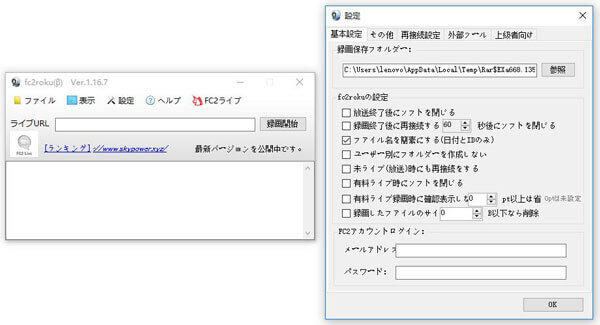
Bandicamはパソコンの画面で表示されている動画、ライブ、ゲーム、Webカメラ映像などをキャプチャーすることで録画できます。システム音やマイク音を有効にして録音可能だし、予約録画にも対応しています。
対応OS:Windows 10/8/7/Vista/XP、Mac
日本語対応:可
特徴:録画&録音可、予約録画可
デメリット:無料版と有料版があります。無料版の場合、Bandicamのウォーターマークが付かれ、最大10分のみ録画可能です。
FC2のライブ動画をダウンロードし、保存する方法:
Bandicamを起動して、画面録画モードをクリックして、PCで表示されるFC2ライブ画面によって録画エリアを指定します。次、画面の右上の「REC」ボタンをクリックしてFC2ライブの録画ができます。
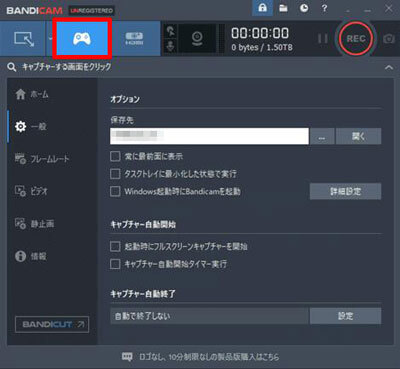
アマレコ TVはデスクトップの様子を録画することができるフリーソフトなので、パソコンでFC2ライブの画面を開くまま録画してくれます。
対応OS:Windows 10/8.1 64bit(Windowsバージョンによって異なるバージョンがある)
日本語対応:可
特徴:録画&録音可
デメリット:実行には有料ソフトのAMV4ビデオコーデックが必要です。
FC2ライブ動画を録画する手順:
スーパーアマレココを起動して、録画範囲を設定してから「スタート」ボタンを押すと録画を開始します。「ストップ」ボタンをクリックして録画を停止できます。
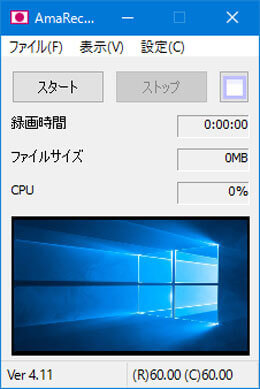
AG-デスクトップレコーダーはデスクトップ全体または指定領域画面の録画に対応するパソコン用の録画ツールです。そして、最大録画時間、出力サイズの制限、録画の予約などが可能です。
対応OS:Windows 10/8.1/8/7
日本語対応:可
特徴:オリジナルコーデックのAGM形式で録画可能で、処理負担が軽い
デメリット:録画された動画がチカチカ点滅する点があるとの評価があります。
FC2を録画する方法:
まず、AG-デスクトップレコーダーを起動し、コーデックとエンコードモードを選択します。次、録画範囲や録画時間、出力先などを設定してから、「録画を開始する」をクリックすると、録画を開始します。
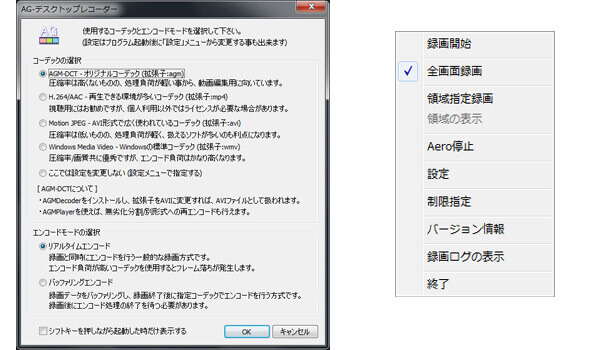
以上は、FC2で放送されているライブをダウンロードするための録画ソフト及びその録画方法のご紹介です。で、FC2ライブではなく、FC2から動画をダウンロードして保存したいなら、通常の動画ダウンローダーを使えばできます。必要なら、AnyMP4 FC2動画ダウンローダーを使ってFC2の動画をMP4、AVI、WMVなどの形式としてダウンロードし、保存してください。
推薦文章

市販、レンタルDVDディスクをコピーしたいなら、DVDのコピーガードを解除しなければならないです。このページでは5つのDVDコピーガードを解除できるソフトを紹介します。

DVDをスマホで再生するには?DVDをMP4に変換すれば、もっと便利に動画を楽しめます。ここで、使いやすいDVDをMP4に変換 フリーソフトをお薦めします。ご参考になれば幸いです。

大切なDVDを保護するために、パソコンでDVDからDVDにコピーしたいなら、どんなDVDコピーソフトがありますか。ここでは、DVDからDVDにコピーする方法をご紹介いたしましょう。

外付けHDDに録画した物をDVDに焼くことが出来ますか?このページではTVまたはパソコンの外付けHDDから動画をDVDに焼く方法を紹介いたします。ご参考になれば幸いです。